Kako spojiti Stadia kontroler na računalo
Što treba znati
- Ići Stadijina stranica i prijavite se. Kliknite na bijela ikona kontrolera u gornjem desnom kutu.
- Pritisnite i držite Stadia gumb na vašem kontroleru dok ne počne treperiti bijelo.
- Klik Spojite kontroler > Stadia kontroler. Unesite kod na zaslon pomoću tipki vašeg kontrolera.
Ovaj članak opisuje kako povezati svoj Stadia Controller s računalom i postaviti kontroler.
Kako koristiti svoj Stadia kontroler sa svojim računalom
Budući da Stadia kontroleri zahtijevaju Wi-Fi vezu, morate postaviti svoj kontroler s aplikacijom Stadia na Androidu ili iOS-u prije nego što ga koristite s računalom. Nakon što izvršite to početno postavljanje, možete povezati kontroler s računalom tako da ga jednostavno priključite putem USB-a ili ga bežično povežete pomoću web-aplikacije Stadia.
Ako već niste postavite svoj Stadia kontroler, evo kako to učiniti.
-
Preuzmite i instalirajte aplikaciju Stadia na Android telefon ili iPhone.
Ne možete dovršiti postupak postavljanja kontrolera na računalu, pa ćete za ovaj korak morati koristiti aplikaciju Stadia na telefonu.
Pokrenite Stadia na telefonu i dodirnite kontrolor ikona.
Ako vidite upit za dopuštanje pristupa lokaciji, dodirnite SLJEDEĆI.
-
Ako vidite upit za uključivanje Bluetootha, aktivirajte Bluetooth na svom uređaju.

-
Dodirnite Spojite kontroler.
Vaš kontroler mora biti uključen prije nego što dodirnete Spojite kontroler.
Kada vaš kontroler vibrira, dodirnite Da.
-
Dodirnite Nastaviti.

Dodirnite Da, dopusti dijeljenje ako želite podijeliti podatke s Googleom, ili Ne, nemojte dijeliti ako radije čuvate svoje podatke o upotrebi privatnima.
Ako vidite da je vaša Wi-Fi mreža prikazana ispravno, dodirnite Spojiti nastaviti. Ako mreža nije ispravna, dodirnite Koristite drugu mrežu i odaberite ispravnu mrežu prije nego što nastavite.
-
Unesite lozinku za svoju Wi-Fi mrežu i dodirnite Spojiti.

Vaš će se kontroler sada povezati na Wi-Fi. Kada završi, dodirnite Sljedeći.
Vaš kontroler će instalirati ažuriranje. Kada završi, dodirnite Sljedeći.
-
Provjerite treperi li svjetlo prstena oko gumba Stadia na vašem kontroleru bijelo i dodirnite Trepće samo bijelo.
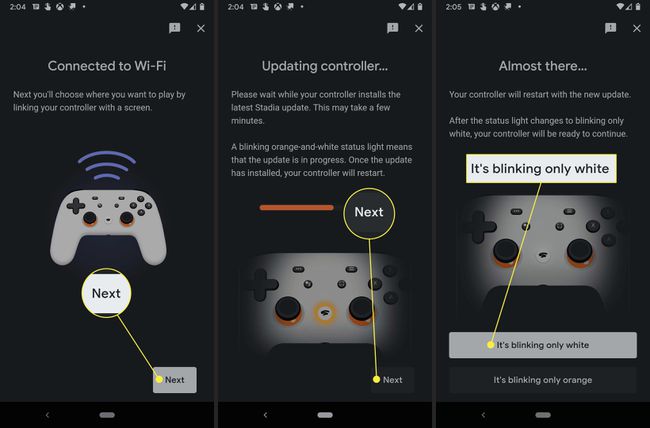
Ako ne trepće bijelo, dodirnite Trepće samo narančasto za daljnju pomoć.
Vaš Stadia kontroler je sada postavljen i spojen na Wi-Fi te je spreman za povezivanje s vašim računalom za bežično igranje igara.
Kako spojiti svoj Stadia kontroler na računalo
Nakon što izvršite početni postupak postavljanja, spremni ste za povezivanje kontrolera na svoje računalo. Najjednostavnija opcija je da ga priključite USB-C kabelom, ali to ostavlja vaš kontroler vezan za računalo fizičkim privezom. Ako želite igrati bežično, evo kako povezati svoj kontroler s računalom za bežičnu igru.
Otvorite kompatibilni web-preglednik, kao što je Chrome, i idite na Stadijina stranica.
-
Dodirnite Prijaviti se i dovršite postupak prijave koristeći svoje vjerodajnice Google računa.

Ako ste već prijavljeni, prijeđite na sljedeći korak.
-
Dodirnite bijela ikona kontrolera u gornjem desnom kutu.
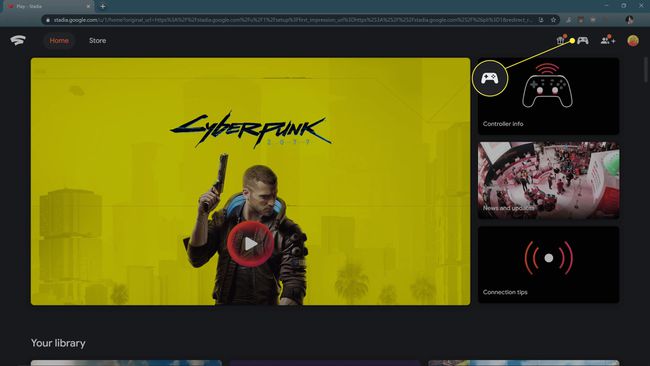
-
Pritisnite i držite Stadia gumb na vašem kontroleru dok ne počne treperiti bijelo.

-
Dodirnite Spojite kontroler.

-
Dodirnite Stadia kontroler.
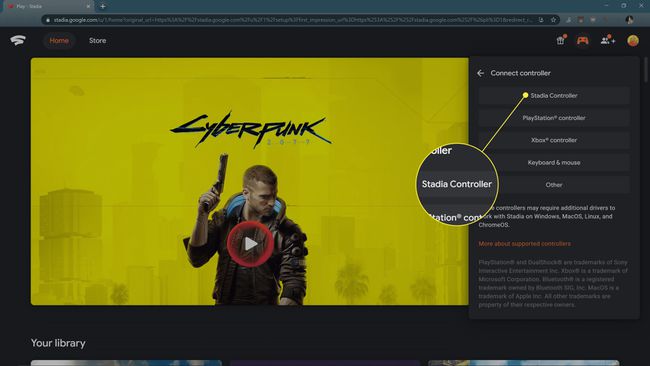
-
Pomoću tipki na vašem kontroleru unesite kodirati vidite na ekranu.

-
Kada vidiš Kontroler je povezan, to znači da ste uspješno povezali svoj kontroler.
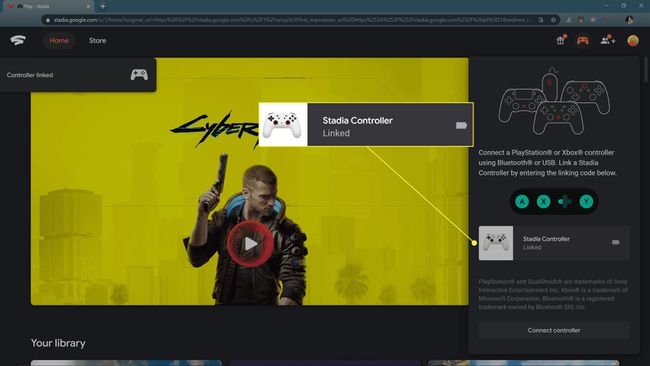
Ako ste povezani na VPN, možda se nećete moći povezati. Pokušajte prekinuti vezu s VPN-om prije nego što povežete svoj kontroler.
Možete li igrati igrice ne-Stadia PC sa Stadia kontrolerom?
Gore navedeni postupak bežičnog povezivanja omogućuje vam samo igranje Stadia igara s vašim Stadia kontrolerom. Iako Stadia kontroler ima ugrađen Bluetooth, nije dizajniran za bežično povezivanje putem Bluetootha. Bluetooth funkcija koristi se samo tijekom procesa postavljanja Wi-Fi-ja.
Ako želite koristiti svoj Stadia kontroler za igranje ne-Stadia igara na računalu, možete ga spojiti putem USB-C kabela i koristiti ga u žičnom načinu rada. Neke igre i neke platforme će raditi sa Stadia kontrolerom u ovoj konfiguraciji, a neke ne.
